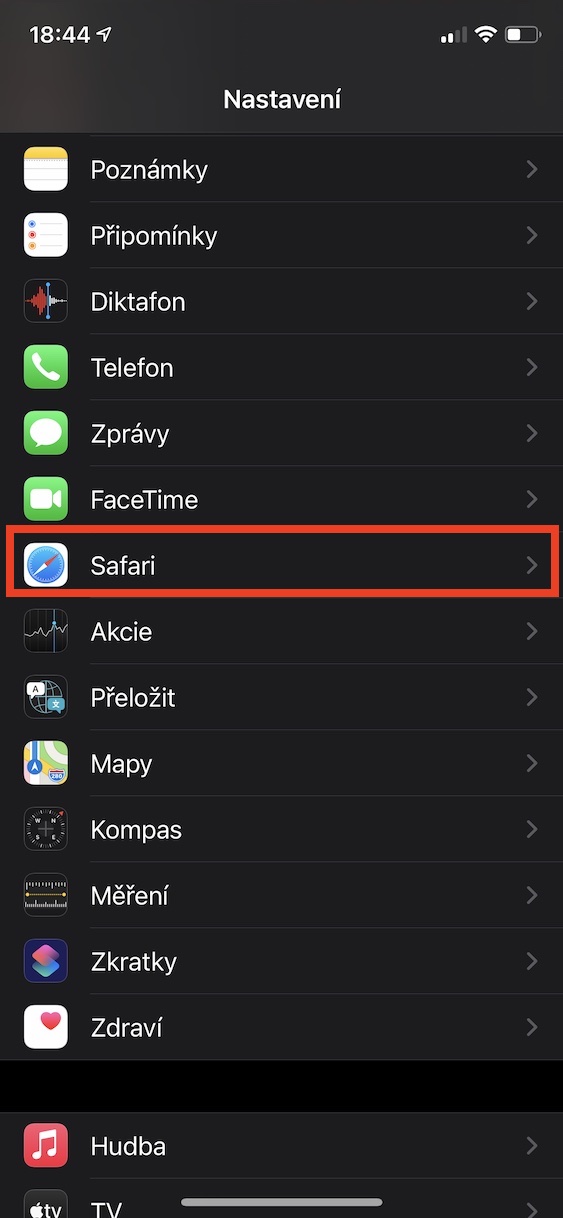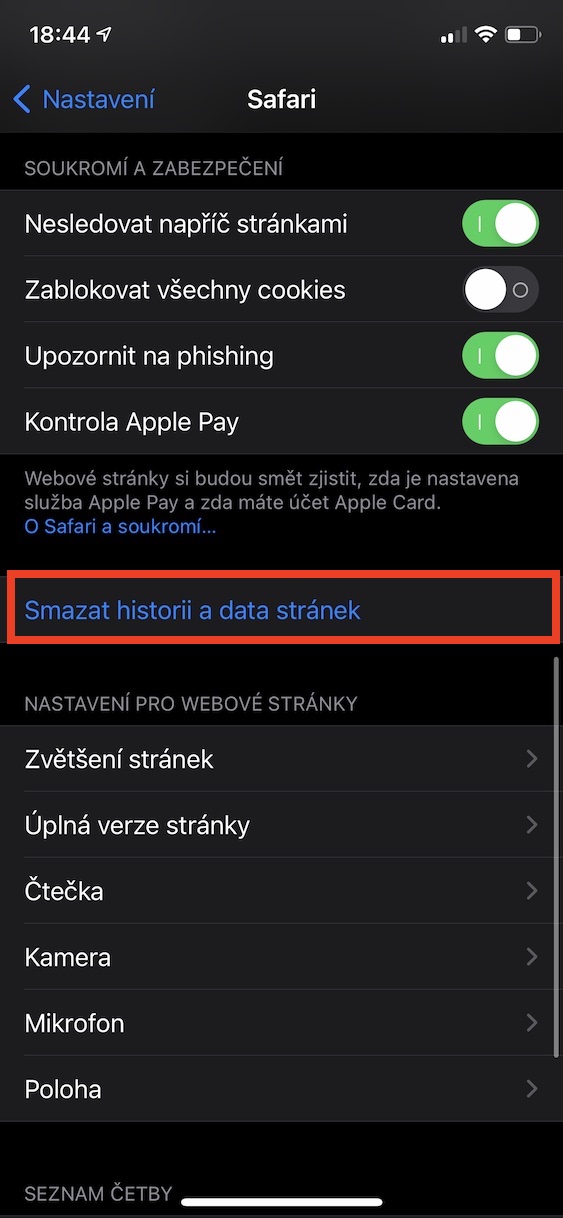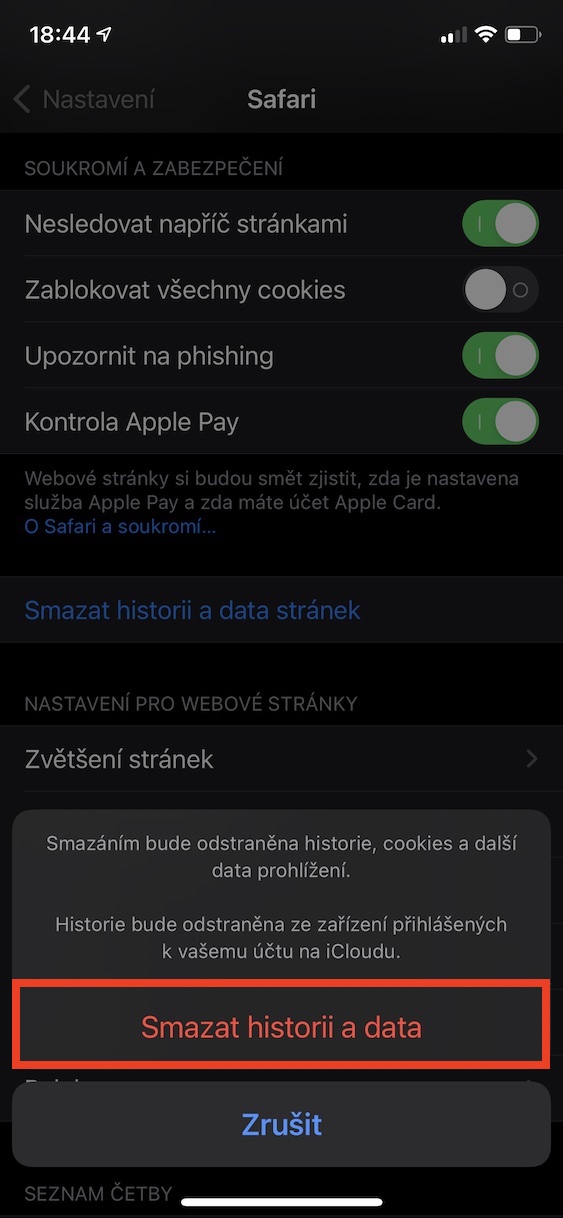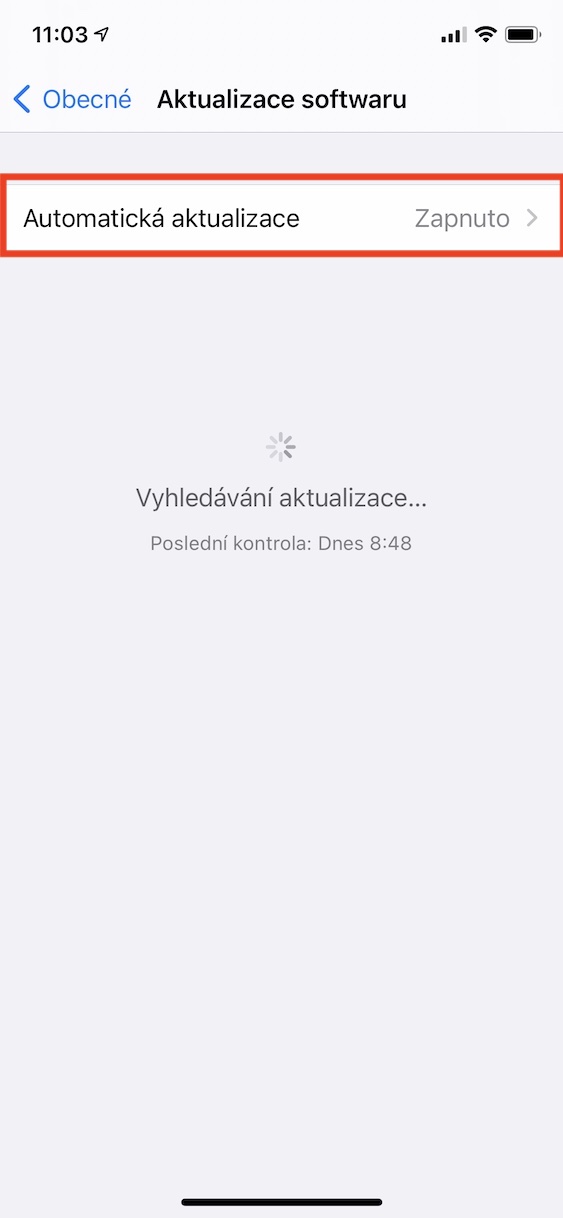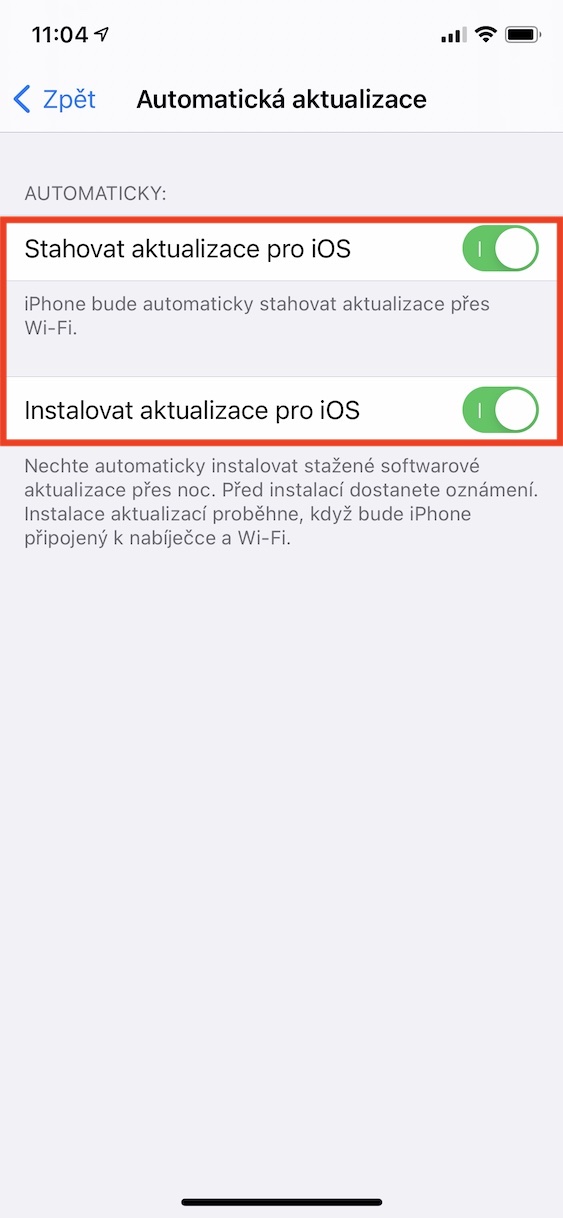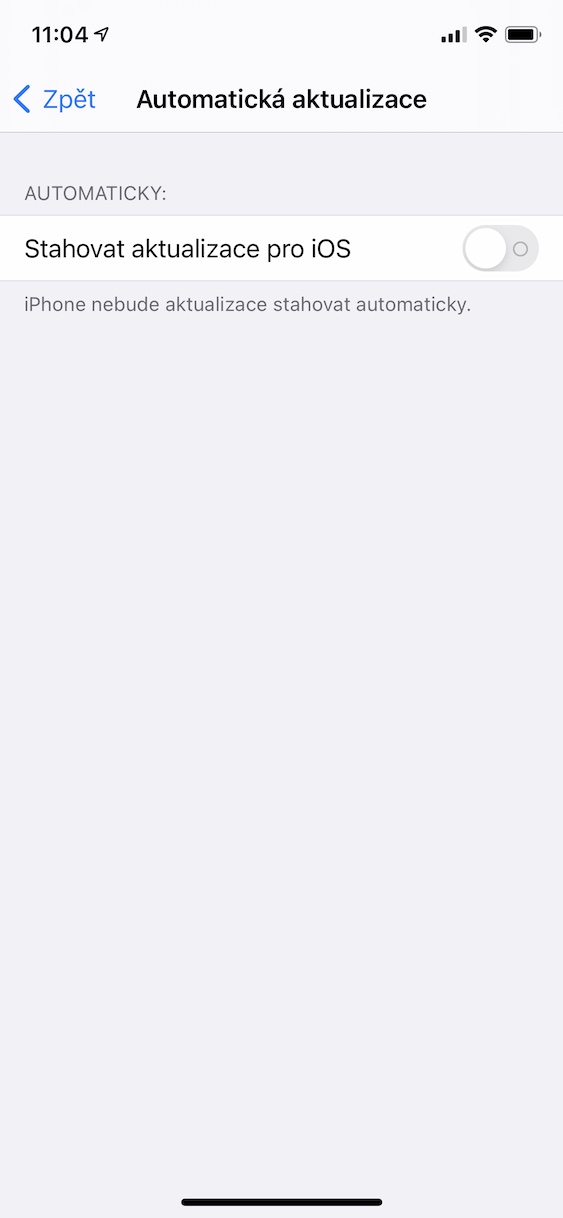Aktualizace na pozadí
První věcí, kterou můžete pro zrychlení iPhone s iOS 16.3 udělat, je omezit či kompletně deaktivovat aktualizace na pozadí. Ty se starají o to, že se vám v aplikacích po otevření vždy zobrazuje poslední dostupný obsah, tj. například příspěvky apod., jelikož se aktualizuje na pozadí. Tímto ale samozřejmě snižují výkon iPhonu, takže pokud vám nebude vadit si na nový obsah v aplikacích počkat, tak proveďte přenastavení v Nastavení → Obecné → Aktualizace na pozadí.
Data aplikací
Aby váš iPhone běžel co možná nejrychleji, tak je důležité, aby měl dostatek místa v úložišti. S tím nejspíše nebudou mít problém uživatelé novějších iPhonů s větším úložištěm, pokud ale stále máte starší jablečný telefon, v problémech se ocitnout můžete. Velmi jednoduše a rychle lze uvolnit úložiště smazáním dat aplikací, tzv. cache, a to třeba ze Safari, což provedete v Nastavení → Safari, kde níže klepněte na Smazat historii a data a akci potvrďte. Cache lze smazat v předvolbách mnohých dalších aplikací, případně je stačí odinstalovat a znovu nainstalovat.
Animace a efekty
Při využívání systému iOS si můžete všimnou všudypřítomných animací a efektů. Ty ale zatěžují hardware iPhonu, a navíc provedení animací nějakou dobu trvá, takže to může vést ke zpomalení systému. Naštěstí lze ale v iOS jednoduše animace a efekty omezit, čímž iPhone zrychlíte. Nejedná se o nic složitého, stačí přejít do Nastavení → Zpřístupnění → Pohyb, kde aktivujte funkci Omezit pohyb. Poté můžete aktivovat i Preferovat prolínání. Zvýšení rychlosti odezvy systému je okamžitě znatelné.
Průhlednost
Kromě animací a efektů si v iOS můžete všimnout také průhlednosti, a to třeba v ovládacím nebo oznamovacím centru. I vyobrazování průhlednosti však může negativně ovlivnit rychlost systému, a to hlavně u starších iPhonů. Prakticky je totiž nutné zpracovat dva obrazy, z nichž jeden se ještě musí rozostřit. Naštěstí lze i průhlednost jednoduše deaktivovat, a to v Nastavení → Zpřístupnění → Displej a velikost textu, kde pomocí přepínače aktivujte Snížení průhlednosti.
Stahování aktualizací
Chcete-li být na iPhonu v bezpečí, je nutné stahovat aktualizace iOS a aplikací. Ve výchozím nastavení se veškeré aktualizace mohou vyhledávat a stahovat na pozadí, i tato činnost však může způsobit zpomalení iPhonu. Pokud vám nebude vadit si aktualizace vyhledávat ručně, tak můžete iPhonu ulevit vypnutím stahování aktualizací na pozadí. V případě aktualizací iOS stačí přejít do Nastavení → Obecné → Aktualizace softwaru → Automatická aktualizace, v případě aplikací pak do Nastavení → App Store, kde v kategorii Automatická stahování vypněte Aktualizace aplikací.